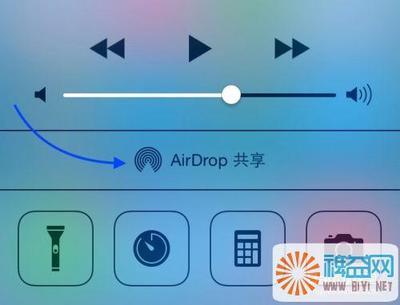Windows 8是继Windows 7之后的革新系统,系统将传统桌面和Metro桌面紧密结合,大大提升了系统本身的可用性和外观性,深受广大用户的喜爱
不过Windows 8取消了Windows 7下Aero效果的透明效果,使得酷爱Aero磨砂透明效果的朋友望而却步
那么,Windows 8如何开启透明效果呢?国外计算机爱好者通过原生的Direct3D设备完成所有渲染,让Windows 8/Windows 8.1也能开启透明的UI效果
这篇经验小编为主的祥助讲解一下Aero glass for Windows 8/Windows 8.1怎么安装和使用
Aero glass for Win8.1/Win8怎么用――工具/原料Aero glass for Windows 8/Windows 8.1
Aero glass for Win8.1/Win8怎么用――方法/步骤Aero glass for Win8.1/Win8怎么用 1、
前往:http://developer.berlios.de/project/showfiles.php?group_id=13124
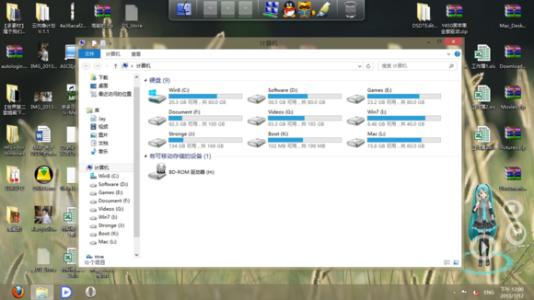
获取对应您计算机系统版本的Aero glass for Windows 8/Windows 8.1
Aero glass for Win8.1/Win8怎么用 2、
Aero glass forWin8/Wind8.1都有exe一键安装版本,建议直接下载exe安装版本,安装快捷简便
Aero glass for Win8.1/Win8怎么用 3、
默认安装路径是C:AeroGlass,建议不要修改,默认C:AeroGlass即可
Aero glass for Win8.1/Win8怎么用_aero glass
Aero glass for Win8.1/Win8怎么用 4、
安装完毕如果没有效果请重启您的Windows 8/Windows 8.1
Aero glass for Win8.1/Win8怎么用 5、
桌面右键-个性化-颜色-颜色混合器-将三项数值都拉到最左边最低可调整至接近完全透明的效果
Aero glass for Win8.1/Win8怎么用 6、
如果想卸载Aero glass for Win8/Win8.1,请前往控制面板-程序-卸载程序,选择Aero glass for Win8/Win8.1-卸载
Aero glass for Win8.1/Win8怎么用_aero glass
Aero glass for Win8.1/Win8怎么用 7、
卸载完毕还需要用户手动删除C/AeroGlass文件夹
 爱华网
爱华网